在使用宏基笔记本的过程中,如果遇到系统故障或者需要重新安装操作系统的情况,通过U盘启动是一个常见且方便的方法。本文将详细讲解如何在宏基笔记本上使用U盘启动进行系统重装。
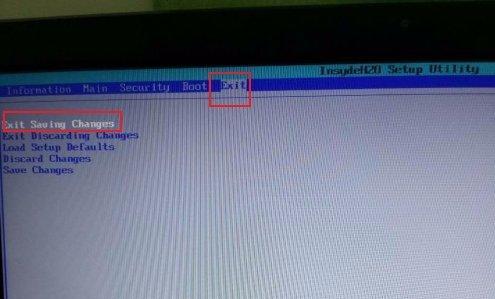
1.确认U盘制作好了吗?
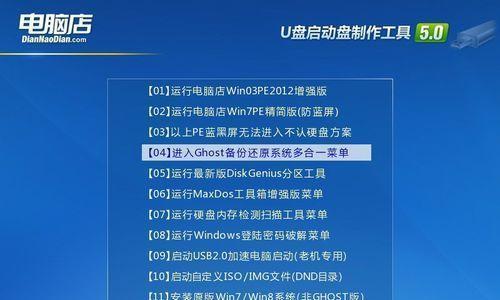
在开始之前,确保你已经准备好了一个制作好的可用于启动的U盘,并且其中已经包含了你想要安装的操作系统镜像文件。
2.进入BIOS设置界面
我们需要进入宏基笔记本的BIOS设置界面,通过按下开机键的同时连续按下特定的按键(通常是F2或者Del键)来进入BIOS设置。

3.找到启动选项
在BIOS设置界面中,找到"Boot"或者"启动"选项,并进入该菜单。
4.设置U盘为启动优先项
在"Boot"或者"启动"选项中,找到"BootPriority"或者"启动顺序"选项,并将U盘设置为启动的第一优先项。
5.保存并退出BIOS设置
在设置好U盘为启动优先项后,记得保存修改并退出BIOS设置界面,这样宏基笔记本就会按照你的设定进行启动。
6.插入U盘并重启
将制作好的U盘插入宏基笔记本的USB接口,然后重启电脑。
7.进入U盘启动界面
重启后,宏基笔记本会自动从U盘启动,并进入U盘所包含的启动界面。
8.选择安装方式
在U盘启动界面中,选择相应的安装方式,通常是选择"Install"或者"安装"选项。
9.操作系统安装过程
根据操作系统的提示,进行相应的安装操作,包括选择安装目标、格式化硬盘、设置用户名和密码等步骤。
10.等待安装完成
安装过程可能需要一些时间,请耐心等待,直到安装完成。
11.重启电脑
安装完成后,宏基笔记本会自动重启。此时记得拔掉U盘,以免再次进入U盘启动界面。
12.进入新系统
宏基笔记本会自动从硬盘启动,并进入你刚刚安装的新系统。
13.安装驱动程序
在进入新系统后,可能会发现一些硬件设备无法正常工作,这时需要安装相应的驱动程序,以确保所有硬件都能正常运行。
14.恢复个人数据
如果你之前有备份个人数据,可以将备份的数据导入到新系统中,以恢复之前的个人设置和文件。
15.设置系统偏好
根据个人需求,设置新系统的偏好,包括桌面背景、屏幕分辨率、网络连接等。
通过本文的步骤,你可以轻松地在宏基笔记本上使用U盘启动进行系统重装。这是一个方便且快速的方法,帮助你解决系统故障或者重新安装操作系统的需求。记得在操作前备份好重要数据,并仔细按照步骤进行操作。祝你成功地完成系统重装!
























